

In Arcserve UDP Agent (Windows) können Sie die folgenden Voreinstellungen für E-Mail-Alerts angeben:
Angeben der Voreinstellungen für E-Mail-Alerts
Das Dialogfeld der Voreinstellungen für E-Mail-Alerts wird geöffnet.
Hinweis: Wenn Arcserve UDP Agent (Windows) per Konsole verwaltet wird, sind nicht alle Einstellungen verfügbar und werden schreibgeschützt angezeigt.
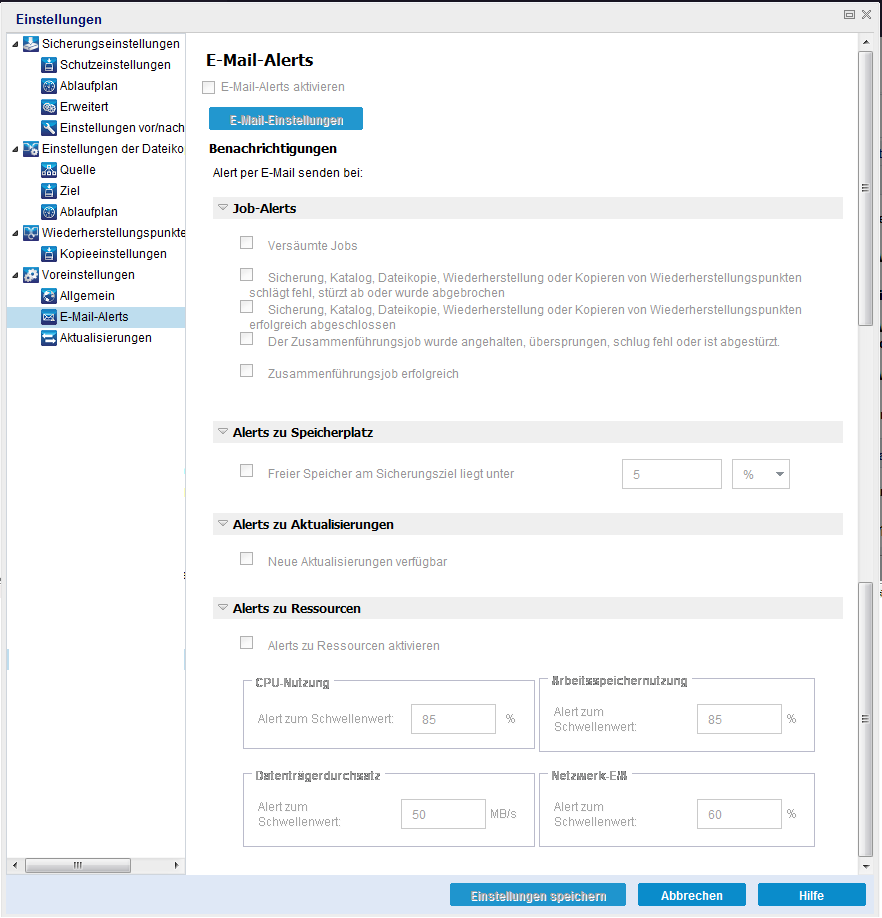
Automatische E-Mail-Alerts werden über den Status der ausgewählten Ereignisse gesendet. Sie können jede beliebige oder alle der verfügbaren Optionen auswählen.
Hinweis: Wenn Sie keine bestimmten Benachrichtigungen für erfolgreiche Jobs benötigen, können Sie Arcserve UDP Agent (Windows) so konfigurieren, dass nur für fehlgeschlagene und versäumte Jobs E-Mail-Alerts gesendet werden. Dadurch können Sie die Anzahl der E-Mail-Benachrichtigungen reduzieren und trotzdem jeden Fehler überwachen.
Die verfügbaren Optionen bieten Warnmeldungen für die folgenden Ereignisse:
Sendet einen E-Mail-Alert für alle versäumten Jobs. Ein versäumter Job ist ein geplanter Job, der nicht zum geplanten Zeitpunkt ausgeführt wurde. Ein versäumter Job kann vorkommen, wenn ein anderer Job desselben Typs ausgeführt wird oder ein vorhergehender, früher gestarteter Job noch nicht beendet ist.
Mit Arcserve UDP Agent (Windows) können verschiedene Jobtypen parallel ausgeführt werden. Allerdings kann nur ein Job jeden Typs zur gleichen Zeit ausgeführt werden. Wenn beispielsweise ein Kopierjob innerhalb der geplanten Zeit eines anderen Kopierjob ausgeführt wird, wird der geplante Kopierjob nicht durchgeführt. Jedoch kann ein anderer Sicherungsjob weiterhin ausgeführt werden.
Sendet eine Warnmeldung für jede(n) erfolglose(n) Sicherung, Katalog, Dateikopie und alle erfolglosen Wiederherstellungsversuche oder Kopieversuche von Wiederherstellungspunkten. Diese Kategorie umfasst alle fehlgeschlagenen, unvollständigen und abgebrochenen Jobs sowie alle abgestürzten Versuche.
Hinweis: Diese E-Mail-Alerts werden mit hoher Wichtigkeit gesendet. E-Mail-Alerts mit festgelegter hoher Wichtigkeit werden in Ihrem Posteingang mit einem Ausrufezeichen als visueller Indikator angezeigt.
Sendet eine Warnmeldung für jede(n) erfolgreiche(n) Sicherung, Katalog, Dateikopie und alle erfolglosen Wiederherstellungsversuche oder Kopieversuche von Wiederherstellungspunkten.
Sendet eine Alert-Benachrichtigung für alle Zusammenführungsjob, die angehalten, übersprungen, fehlgeschlagen oder abgestürzt sind. Wenn Sie diese Warnmeldung aktivieren, werden Sie informiert, sobald eine Zusammenführung fehlschlägt.
Ein Zusammenführungsfehler kann aus den folgenden Gründen auftreten:
Um das Problem zu lösen, können Sie die Sitzung entladen.
Der nächste Sicherungsjob führt diese Sitzung automatisch zusammen.
Wenn Sie diese Warnung deaktivieren, erkennen Sie das Fehlschlagen einer Zusammenführung nur an der Sprechblasenmeldung in der Taskleiste oder in der Übersicht über die Wiederherstellungspunkte auf der Arcserve UDP Agent (Windows)-Startseite.
Sendet eine Warnmeldung für alle erfolgreichen Zusammenführungen.
Eine Warnmeldung wird per E-Mail versandt, wenn der ungenutzte Speicherplatz am Sicherungsziel unter dem festgelegten Wert liegt. Sie können außerdem entweder einen Prozentsatz der Gesamtkapazität oder einen bestimmten Wert (in MB) festlegen, bei dessen Übertreten eine Warnmeldung versendet werden soll.
Es wird eine E-Mail-Benachrichtigung gesendet, wenn eine neue Aktualisierung für Arcserve UDP Agent (Windows) verfügbar ist. E-Mail-Benachrichtigungen werden auch gesendet, wenn ein Fehler während dem Suchen nach oder Herunterladen von Aktualisierungen auftritt.
Sendet eine E-Mail-Benachrichtigung, wenn ein festgelegter Ressourcenschwellenwert erreicht wird. Um sicherzustellen, dass Ihr Server effizient und zuverlässig arbeitet, müssen Sie die Leistung ständig überwachen, um mögliche Probleme zu identifizieren und rasch auf Engpasssituationen zu reagieren.
Das Festlegen von Schwellenwerten für diese Ressourcenindikatoren liegt ganz bei Ihnen und hängt von Ihren Kenntnissen des Servers ab. Sie können keine richtigen oder falschen Einstellungen festlegen und könnten diese Warnmeldungen auf "normale" und akzeptable Leistung basieren. Wenn die CPU-Auslastung Ihres Systems zum Beispiel bei 80 % liegt, wäre es nicht sehr nützlich oder effizient, den Schwellenwert der CPU-Auslastung auf 75 % festzulegen.
Jeder dieser Ressourcenparameter kann separat konfiguriert werden, sodass eine Warnmeldung gesendet wird, wenn der entsprechende Schwellenwert erreicht wird. Es können maximal 5 Ressourcen-E-Mail-Alerts pro Tag gesendet werden.
Die angegebene Warnmeldungsgrenze der CPU-Auslastung zeigt den Prozentsatz der CPU-Auslastung für Ihren geschützten Arcserve UDP Agent (Windows)-Server an. Sie können diese Alert-Benachrichtigung verwenden, um sicher zu stellen, dass Ihr Server nicht zu oft überladen wird.
Wenn die Auslastung Ihres CPU zu hoch ist, reagiert Ihr Server möglicherweise sehr langsam oder gar nicht mehr. Ziehen Sie es deswegen in Betracht, die Ladung zu verteilen (auszugleichen).
Der angegebene Alert-Schwellenwert zum Datenträgerdurchsatz stellt den Datenträgerdurchsatz (MB/Sekunde) für Ihren durch Arcserve UDP Agent (Windows) geschützten Server dar. Sie können diese Alert-Benachrichtigung verwenden, um sicher zu stellen, dass Sie die Kapazitäten Ihres Datenträgers maximieren.
Wenn Ihr Festplattendurchsatz nahe am Maximalwert liegt, den Ihre Festplatte verarbeiten kann, sollten Sie ein Upgrade auf eine Festplatte in Betracht ziehen, die Ihren Anforderungen besser entspricht. Im Allgemeinen führt eine schnellere Festplatte zu einer höheren Leistung.
Der angegebene Alert-Schwellenwert zur Speicherauslastung stellt den Prozentsatz des Speichers dar, der auf Ihrem durch Arcserve UDP Agent (Windows) geschützten Server verwendet wird. "Nutzung" bedeutet, wie viel Ihrer Speicherkapazität Sie verwenden. Je höher der Prozentsatz, desto geringer Ihre Serverleistung.
Wenn Ihre Speicherauslastung immer wieder zu hoch ist, machen Sie den Prozess ausfindig, der diese hohe Verwendung verursacht. Sie können diese Indikatoreinstellung verwenden, um Sie darauf hinzuweisen, wenn für eine Anwendung oder einen Server ein Upgrade notwendig sein könnte.
Der angegebene Alert-Schwellenwert zu Netzwerk E/A stellt den Prozentsatz der NIC-Bandbreite an, den Sie gegenwärtig auf Ihrem durch Arcserve UDP Agent (Windows) geschützten Server verwenden. "Auslastung" bedeutet, in welchem Maße Ihre Netzwerkkarten (oder NIC) ausgelastet sind. Je höher der Prozentsatz, desto geringer Ihre Netzwerkleistung.
Wenn Ihre Netzwerkauslastung immer wieder zu hoch ist, machen Sie den Prozess ausfindig, der diese hohe Verwendung verursacht und beheben Sie das Problem. Wenn der Prozentsatz der Netzwerkauslastung auf der Basis Ihrer Netzwerkkapazität während der Sicherung zu hoch, können Sie Ihre Netzwerkkarte aufrüsten, um die höheren Durchsatzanforderungen zu erfüllen.
Ihre Voreinstellungen der "E-Mail-Alerts" werden gespeichert.
|
Copyright © 2016 |
|